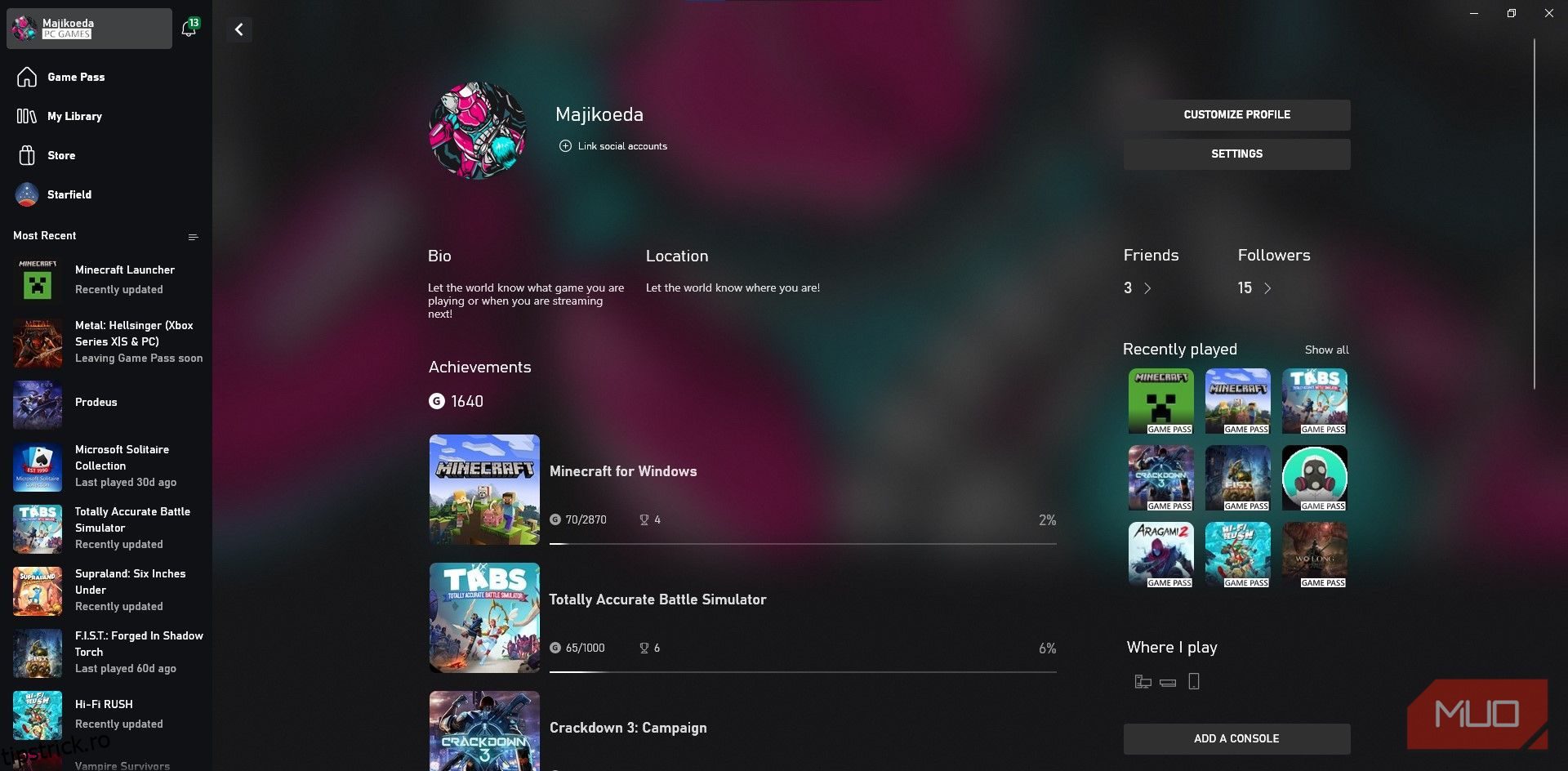Dacă iei o pauză obișnuită pentru Minecraft, nu vei dori să fii taxat în continuare pentru Minecraft Realms, dar nici nu vei dori să-ți pierzi lumea. Iată cum să vă dezabonați de la Minecraft Realms și să vă păstrați lumea pentru o utilizare viitoare.
Cuprins
Cum să vă dezabonați de la Minecraft Realms pe Bedrock și Java Edition
În acest ghid, vom folosi contul Microsoft pentru a ne dezabona de la Minecraft Realms. Dacă vă aflați pe o altă platformă pe Bedrock Edition, ar trebui să vă puteți găsi abonamentul în contul Microsoft dacă ați făcut achiziția cu acesta. Dacă ați făcut achiziția folosind Google Play, PlayStation, Amazon sau iOS, va trebui să găsiți setările de gestionare a abonamentului pe platforma respectivă.
1. Deschideți Istoricul comenzilor Microsoft
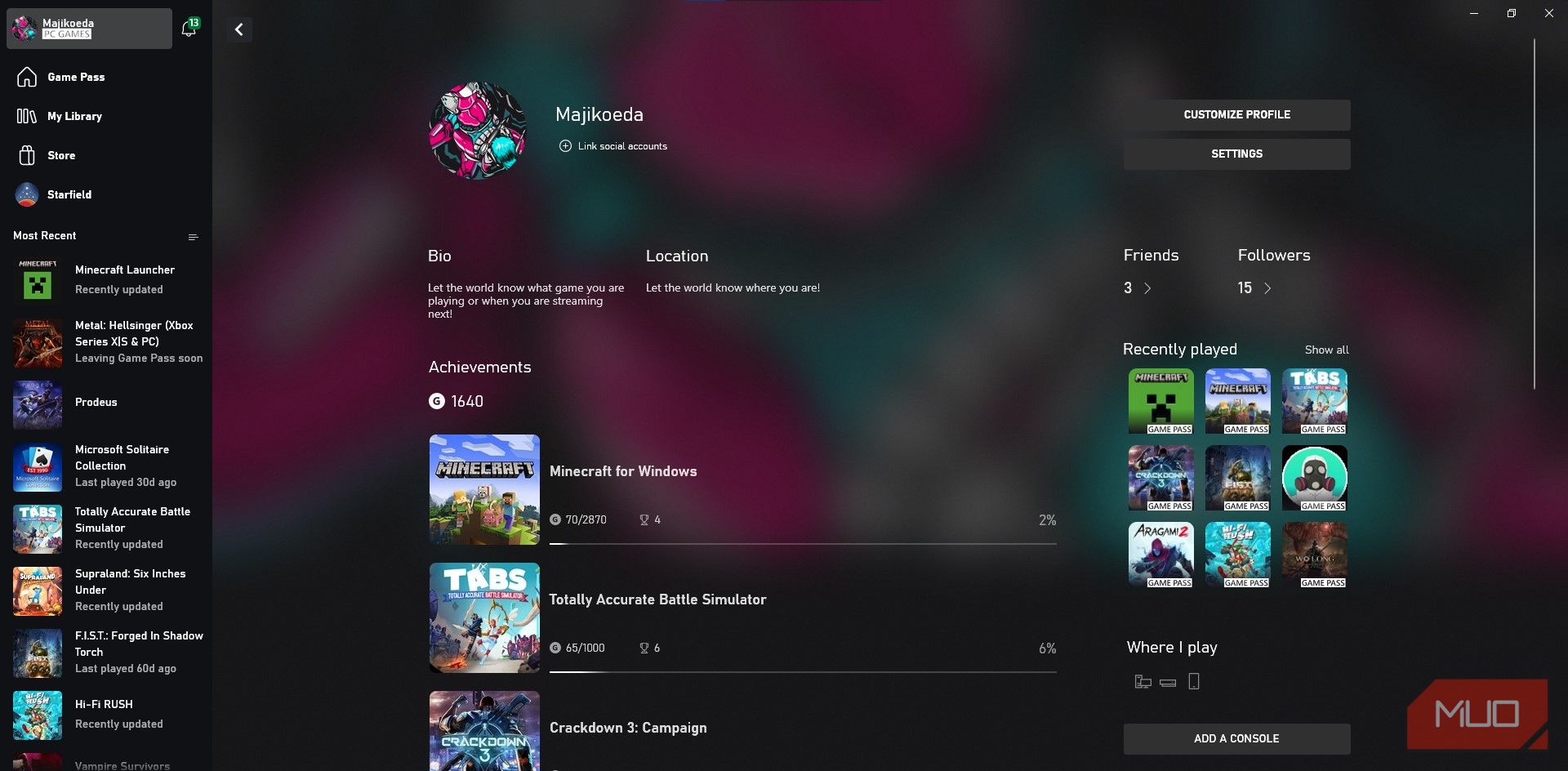
Pentru a accesa contul Microsoft, îl puteți deschide din aplicația Xbox de pe computer. Faceți clic pe numele profilului dvs. din stânga sus, apoi faceți clic pe Setări > Cont > Vizualizați istoricul comenzilor. Acest lucru vă va deschide Istoricul comenzilor Microsoft.
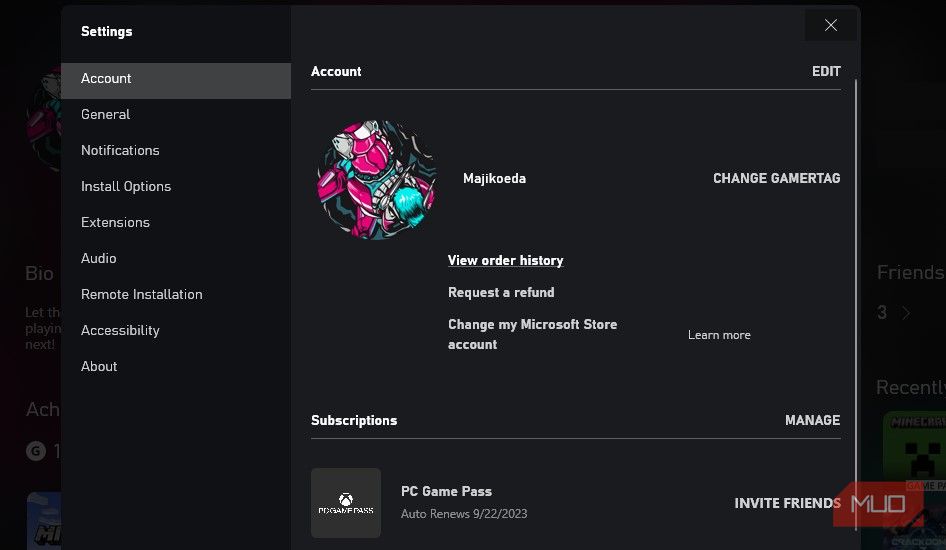
Alternativ, puteți merge direct la Servicii și abonamente Microsoft unde vei ajunge în cele din urmă.
2. Gestionați-vă abonamentele Minecraft Realms și dezabonați-vă
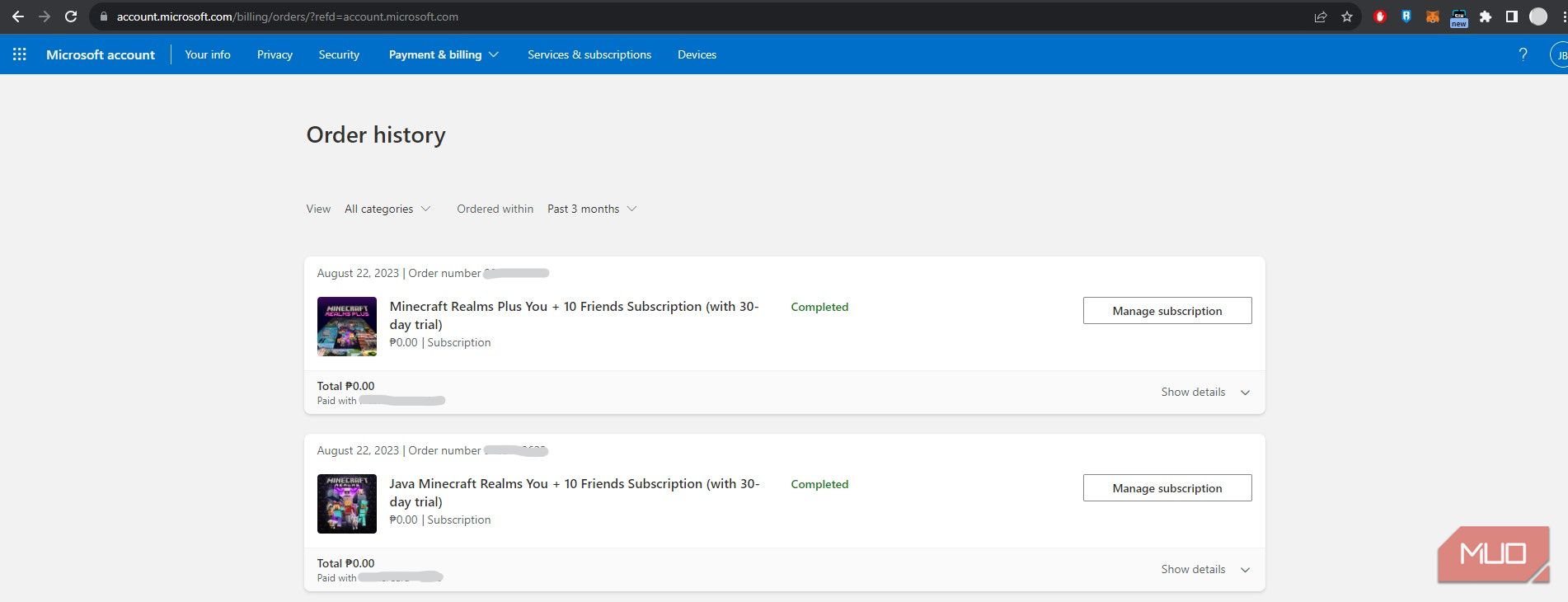
Dacă vă aflați pe pagina cu istoricul comenzilor, găsiți comanda dvs. Minecraft Realms și faceți clic pe Gestionare abonament. Aceasta vă va duce la pagina Servicii și abonamente conectată anterior.
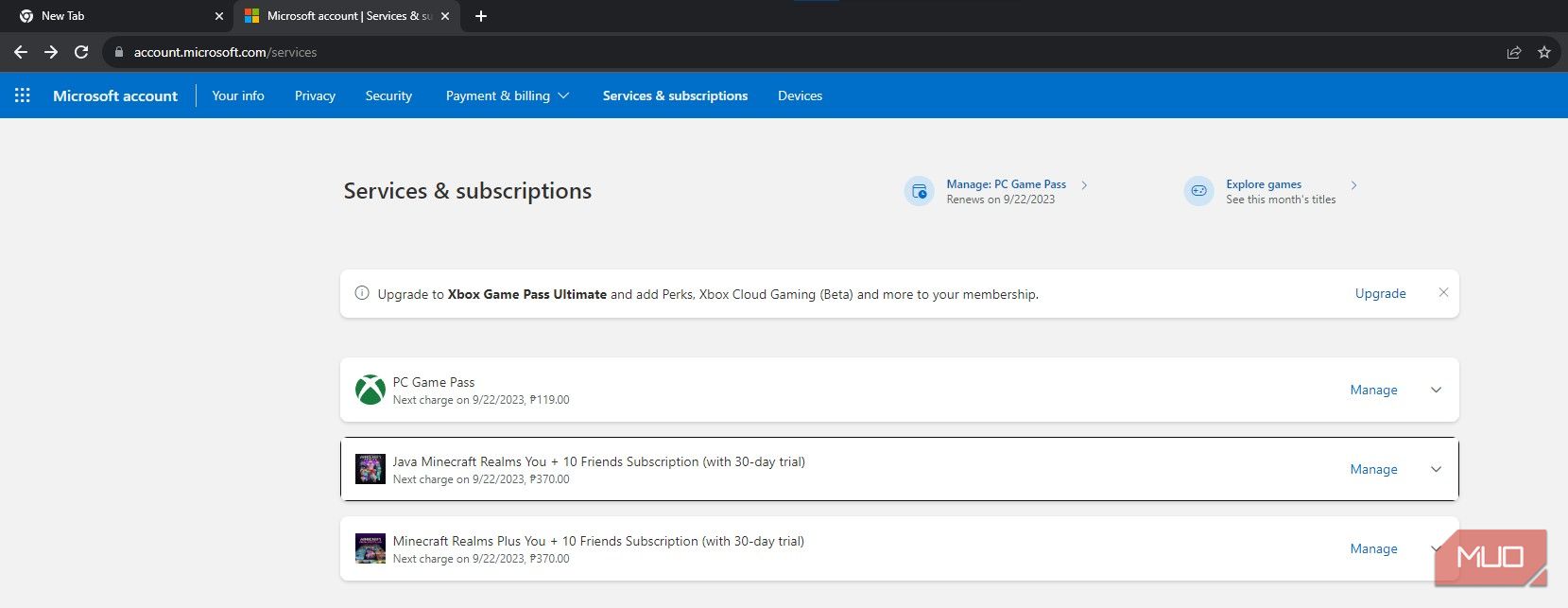
De acolo, faceți clic pe butonul Gestionați abonamentul Minecraft Realms din partea dreaptă.
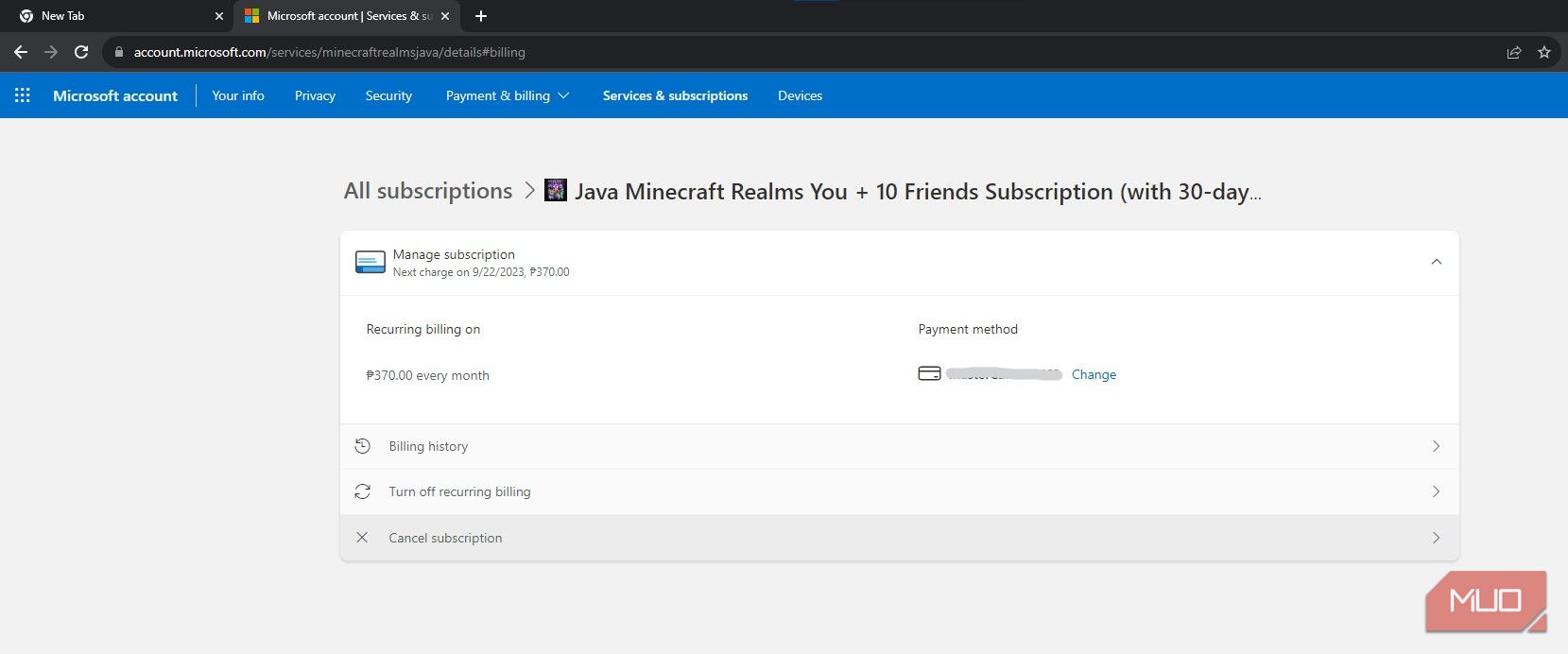
Aceasta va deschide o nouă pagină unde puteți găsi butonul Anulați abonamentul.
Ce se întâmplă după dezabonarea de la Minecraft Realms?

Când vă dezabonați de la Minecraft Realms, nu vă veți pierde accesul până la următorul ciclu de facturare. Veți putea să vă folosiți tărâmurile până la acea dată, dar când expiră, veți pierde câteva lucruri.
Atât pentru ediția Java, cât și pentru ediția Bedrock, serverul tău personal va fi offline, ceea ce înseamnă că nici tu, nici prietenii tăi nu te vei putea alătura tărâmului tău. În ediția Bedrock, veți pierde și accesul la conținutul gratuit Marketplace de la Realms Plus.
Nu vă veți pierde lumea Tărâmurilor imediat, iar copiile de rezervă vor exista în continuare. Cu toate acestea, serverele Realms le vor păstra doar timp de 18 luni. Vom discuta cum să descărcați copiile de rezervă Minecraft Realms pentru jocul offline sau pe serviciile gratuite de găzduire a serverului Minecraft.
Cum să descărcați Lumile dvs. Minecraft Realms după dezabonare
Dacă nu doriți să vă pierdeți copiile de siguranță, ar trebui să le descărcați local. Iată cum să descărcați copiile de siguranță și să găsiți fișierele, astfel încât să le puteți utiliza în altă parte.
Descărcarea lumii dvs. pe Minecraft Java Edition
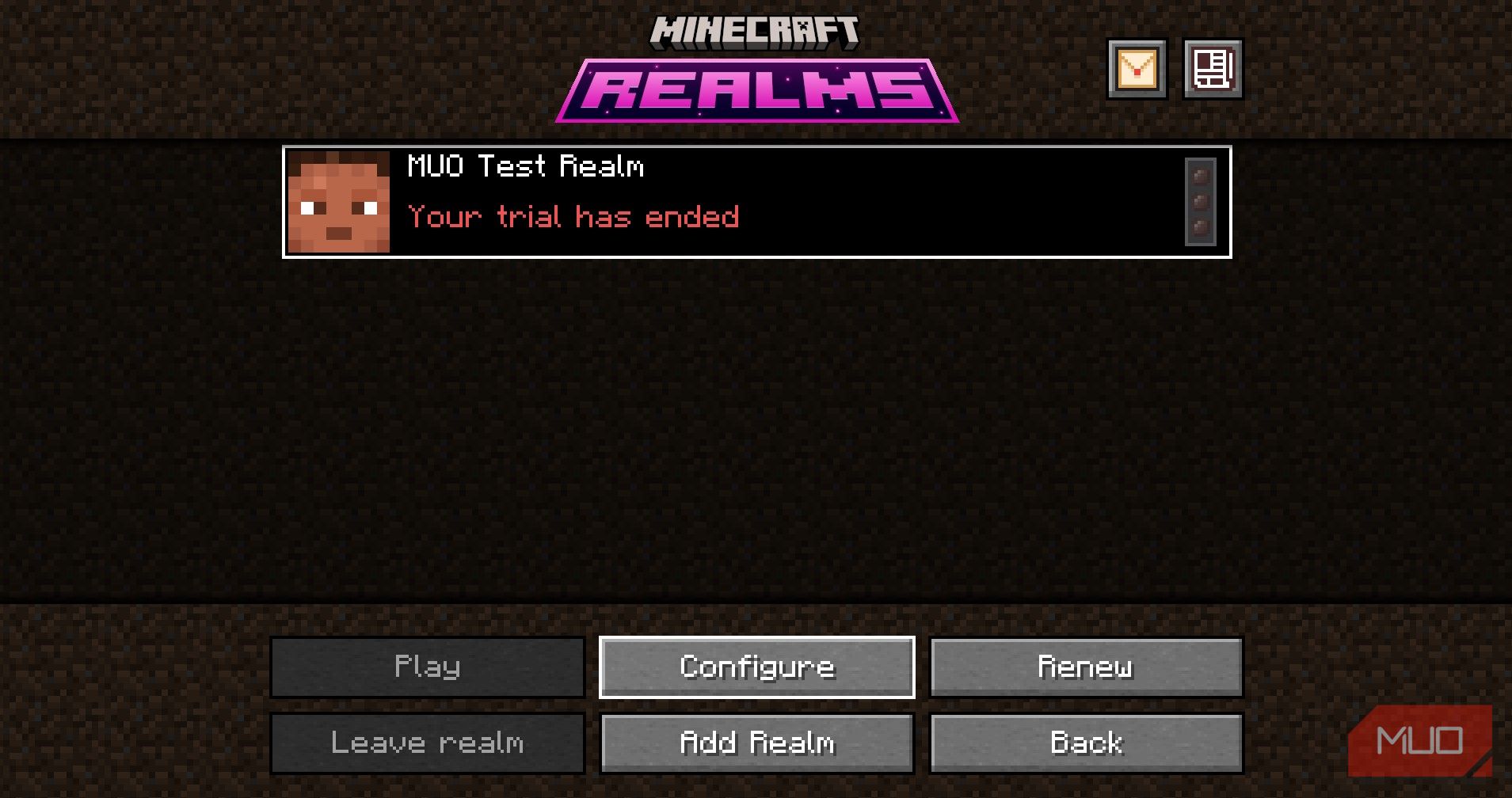
Pentru a face copii de rezervă pentru o lume Java Edition Realm, selectați domeniul care conține lumea pe care doriți să o faceți copii de rezervă și faceți clic pe Configurare.
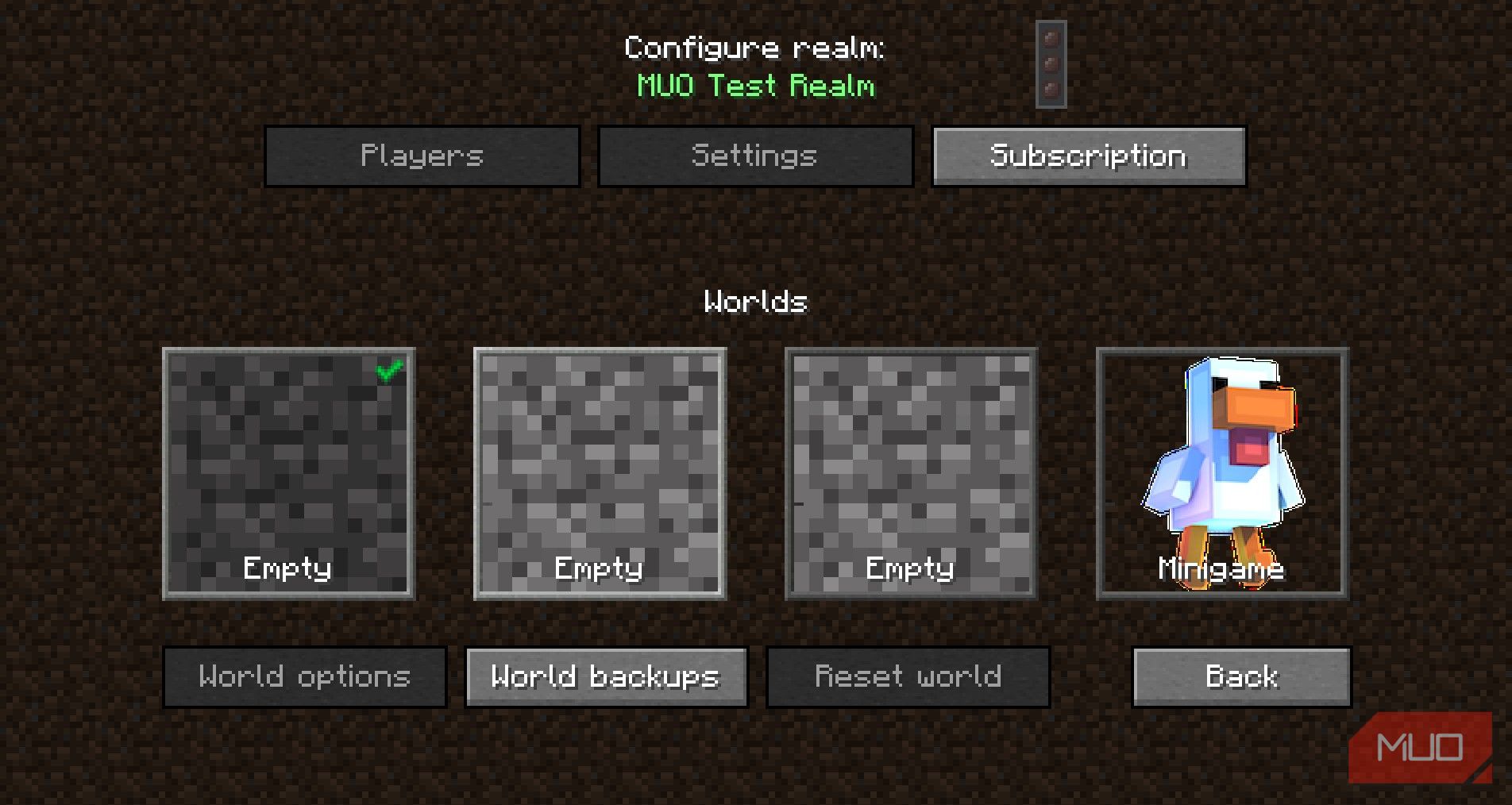
Apoi, selectați lumea din tărâm pentru care doriți să faceți backup și faceți clic pe World Backups.
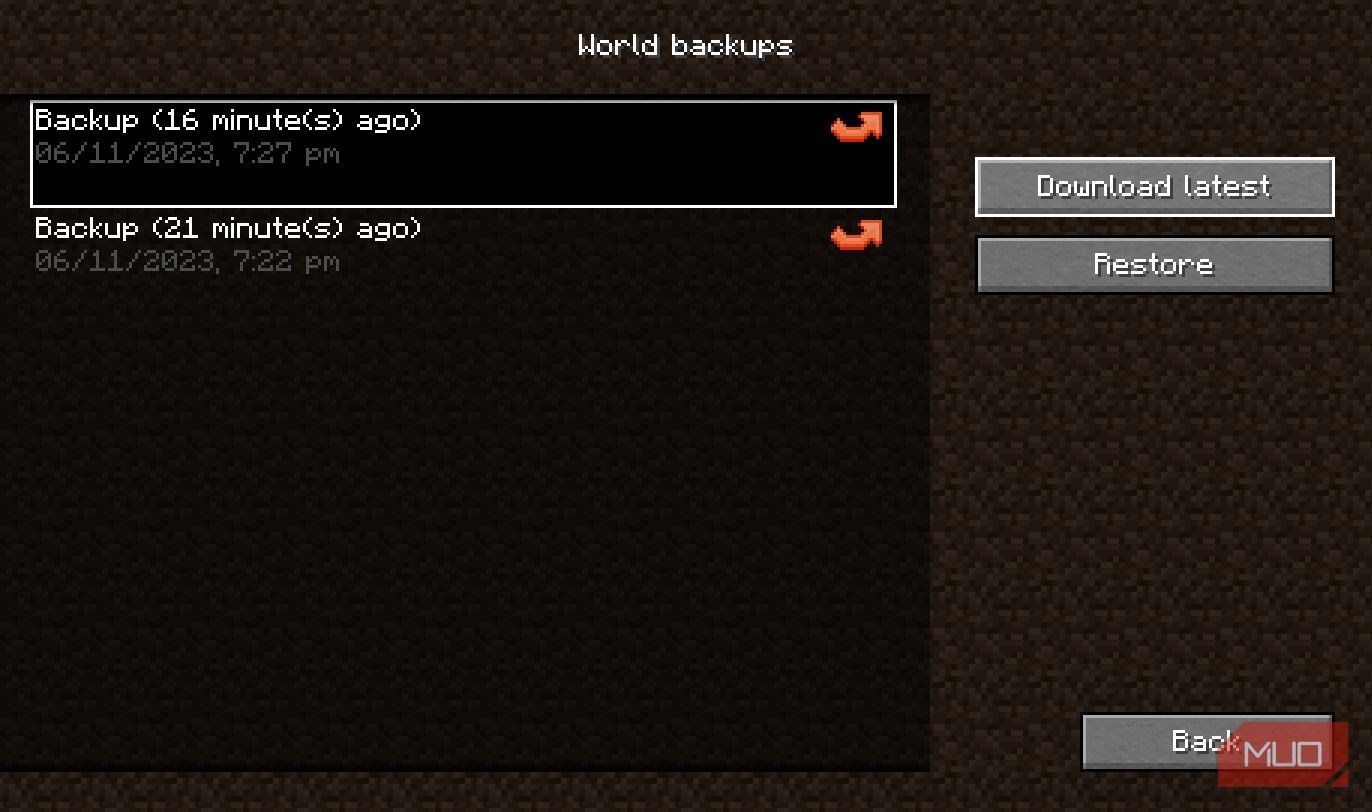
În cele din urmă, puteți face clic pe Descărcare cel mai recent sau puteți alege backup-ul specific pe care doriți să îl salvați.
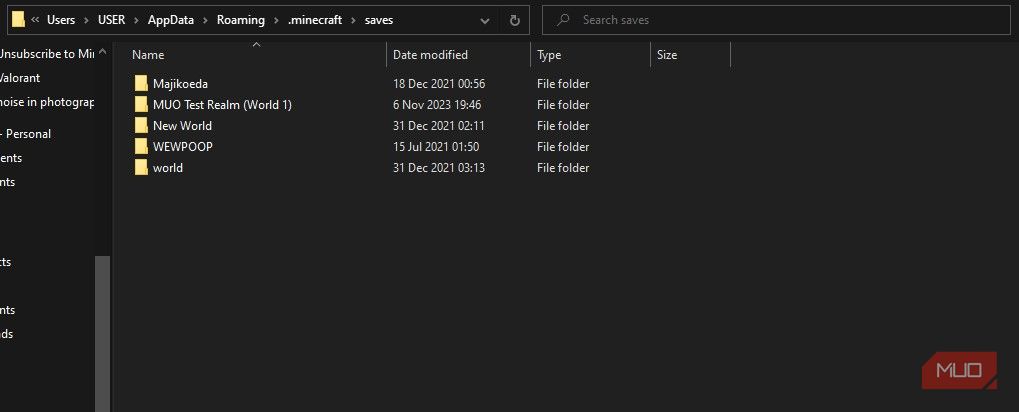
După ce este salvat, va apărea în lumile voastre single-player cu numele dvs. de utilizator. În acest caz este Majikoeda. Locația fișierului poate fi găsită în AppData/Roaming/.minecraft/saves în cazul în care doriți să îl mutați pe un alt dispozitiv, să îl încărcați pe un serviciu de găzduire pe server sau să îl salvați pe Google Drive. Acea locație a fișierului poate fi folosită și pentru a adăuga hărți Minecraft care pot fi descărcate.
Descărcarea lumii dvs. pe Minecraft Bedrock Edition

Pentru a face copii de rezervă ale unei lumi Realm pe Bedrock Edition, faceți clic pe Play. Apoi, în secțiunea Tărâmuri, faceți clic pe pictograma creion de pe Tărâmul pentru care doriți să faceți backup.
În secțiunea Editați tărâm, faceți clic pe lumea pe care doriți să o faceți o copie de rezervă și faceți clic pe Editați lumea.
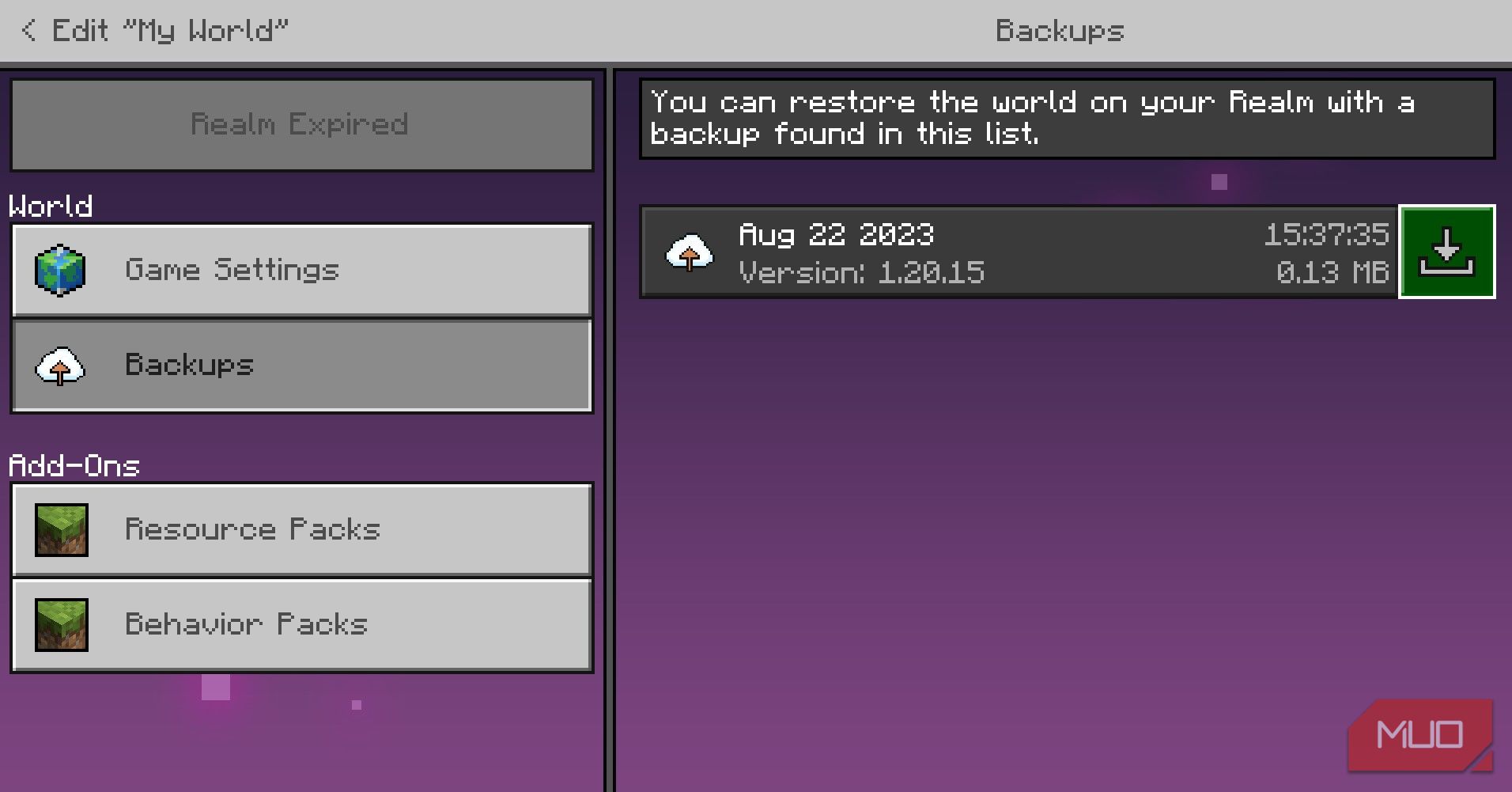
Faceți clic pe Backups, apoi faceți clic pe pictograma de descărcare de lângă backup-ul pe care îl alegeți. În cazul nostru, avem doar o copie de rezervă pentru acest server de testare.
Odată ce descărcați copia de rezervă, aceasta va fi disponibilă în secțiunea single-player pentru joc offline.
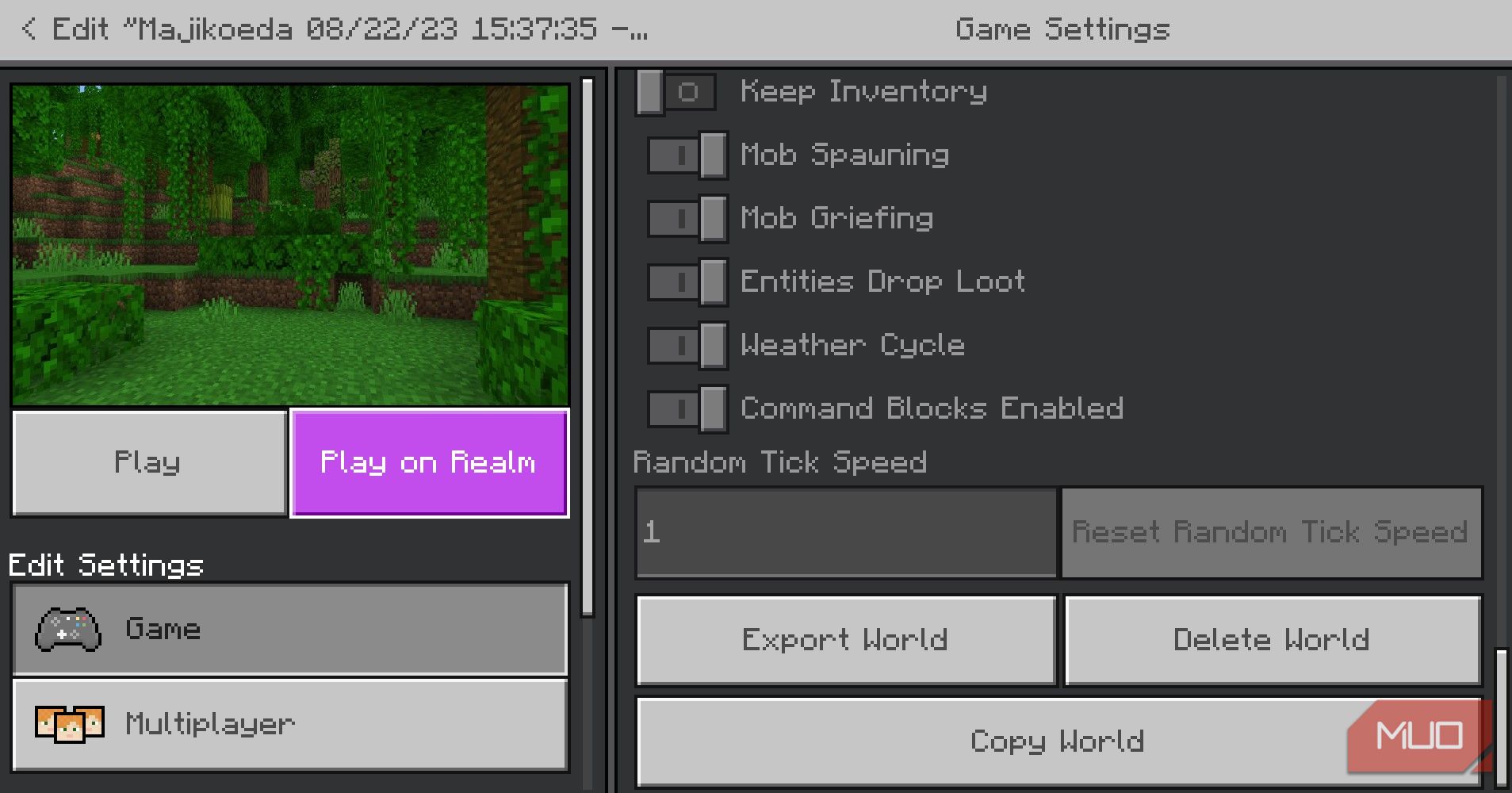
Dacă faceți clic pe pictograma creion de lângă backup-ul descărcat pentru un singur jucător, veți permite să faceți clic pe Joacă pe tărâm în viitor, dacă vă abonați din nou. În loc să găsiți fișierul pe dispozitiv, puteți, de asemenea, să derulați în jos până la capăt și să faceți clic pe Export World. Acest lucru este mult mai rapid, deoarece fișierele universale ale Bedrock Edition sunt mai greu de găsit.
Nu vă pierdeți tărâmul Minecraft în timp ce sunteți dezabonat
Probabil că există o mulțime de lumi mari în care obișnuiam să ne jucăm cu prietenii noștri și ne-am fi dorit să le fi salvat înainte ca ei să dispară cu toții. Nu știi niciodată când te vei întoarce la Minecraft, dar există întotdeauna șansa ca tu și prietenii tăi să o faci. Revizuirea unei lumi pe care nu ați văzut-o de luni sau ani este un sentiment unic și sperăm că acest ghid vă va ajuta să vă păstrați lumile Minecraft Realms pentru utilizare ulterioară.